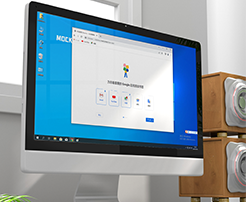答案:
谷歌浏览器如何关闭预加载功能?谷歌浏览器的预加载功能虽然可以加快浏览速度,但如果担心数据隐私泄漏或正在使用流量计费的网络连接,我们也可以选择关闭这项功能。用户可根据自己的上网习惯和需求合理配置浏览器设置。今天小编将向大家分享谷歌浏览器关闭预加载方法【图文】。
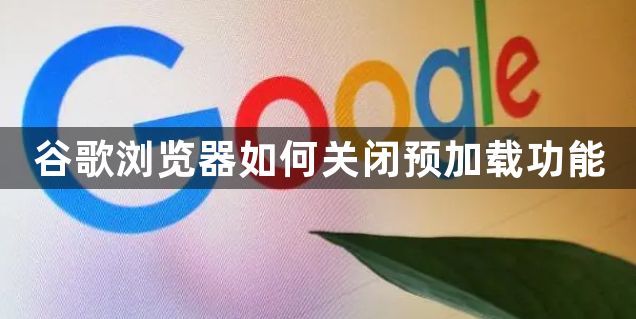
谷歌浏览器关闭预加载步骤
1、第一步,我们在电脑中找到谷歌浏览器,点击打开该浏览器,然后在浏览器页面右上角打开三个竖点图标。(如图所示)
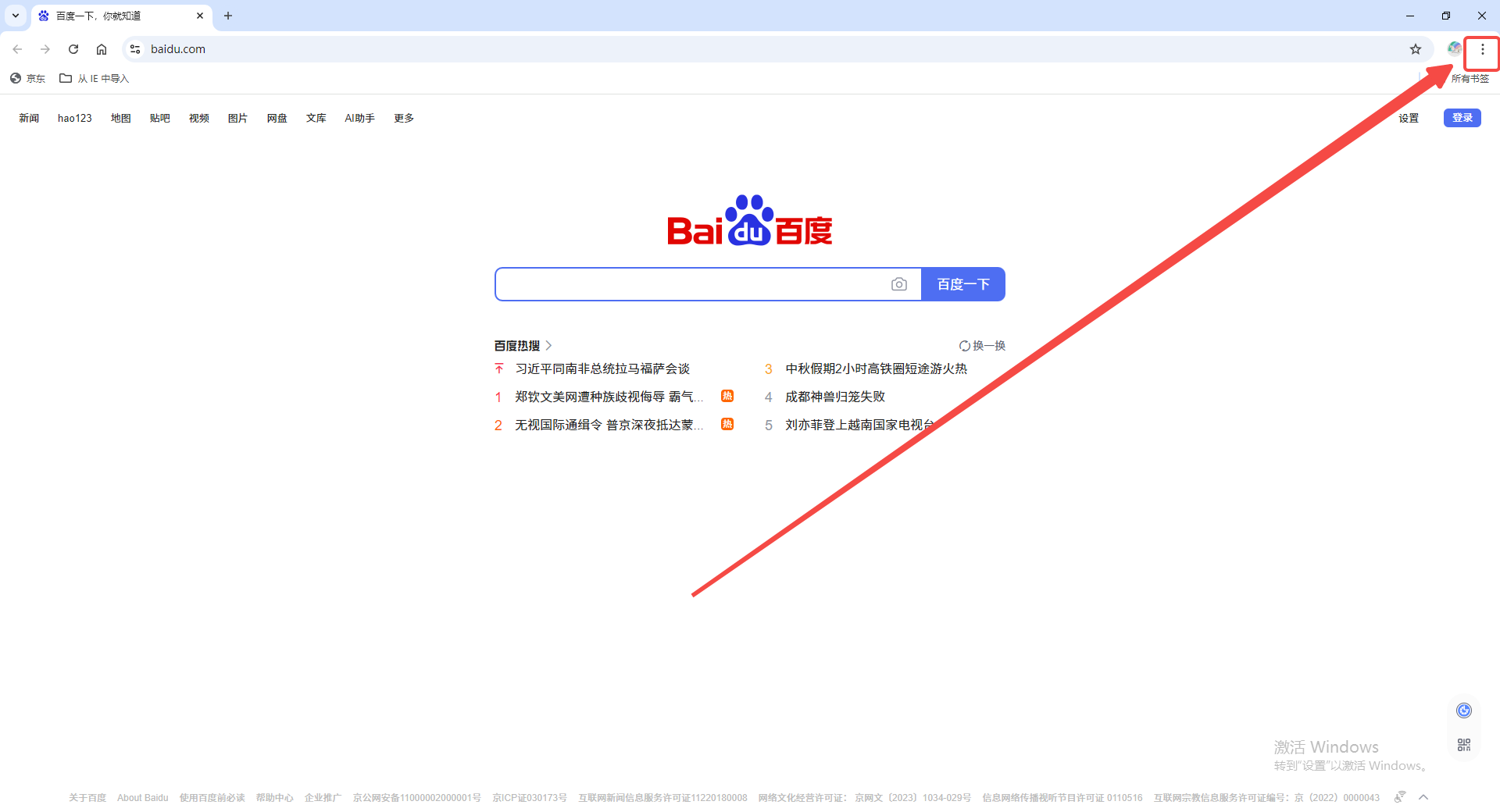
2、第二步,打开三个竖点图标之后,我们再在下拉列表中找到“设置”选项,点击打开该选项。(如图所示)
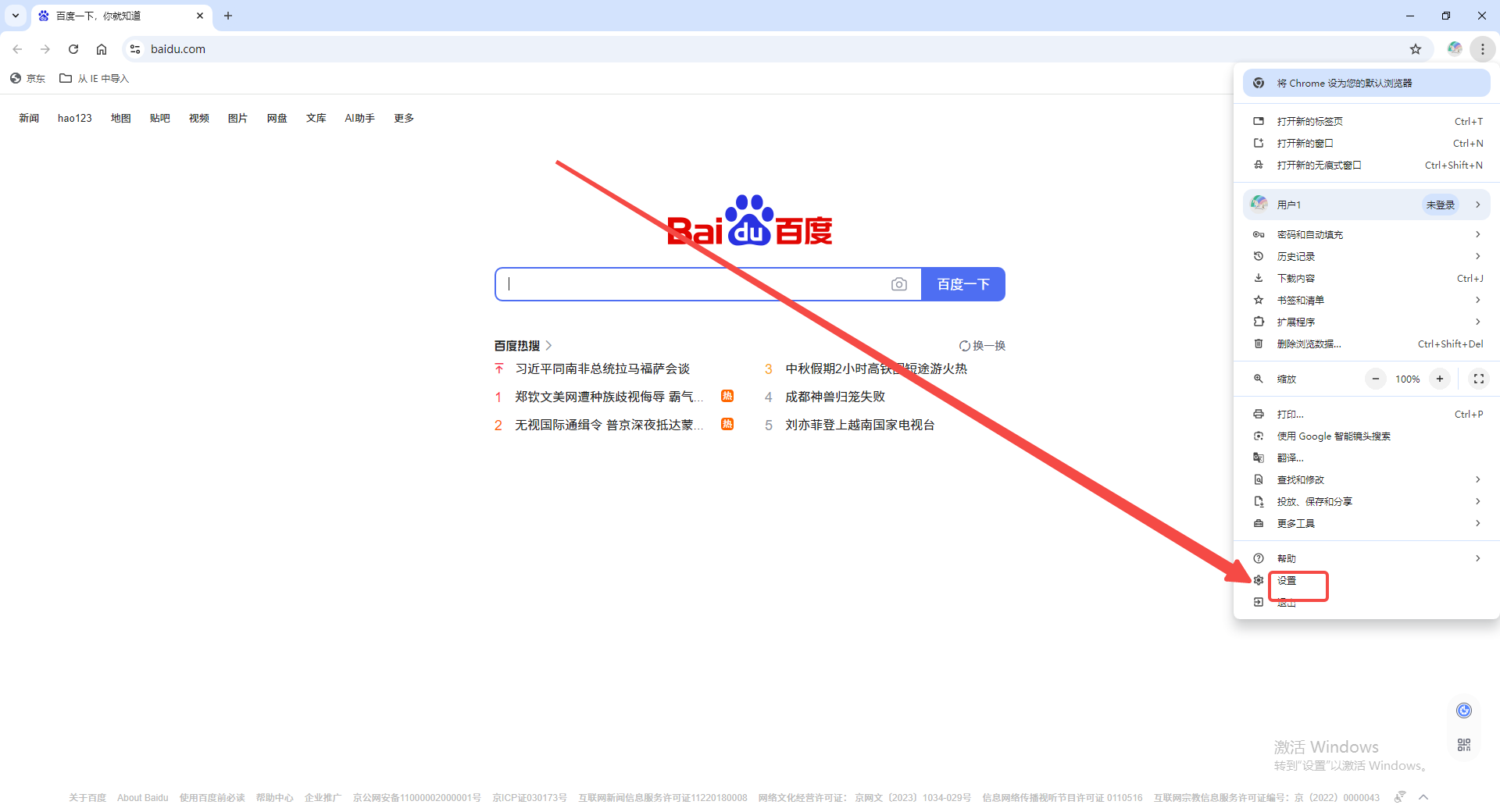
3、第三步,打开设置选项之后,我们在隐私和安全设置页面中找到“隐私保护指南”选项,打开该选项。(如图所示)
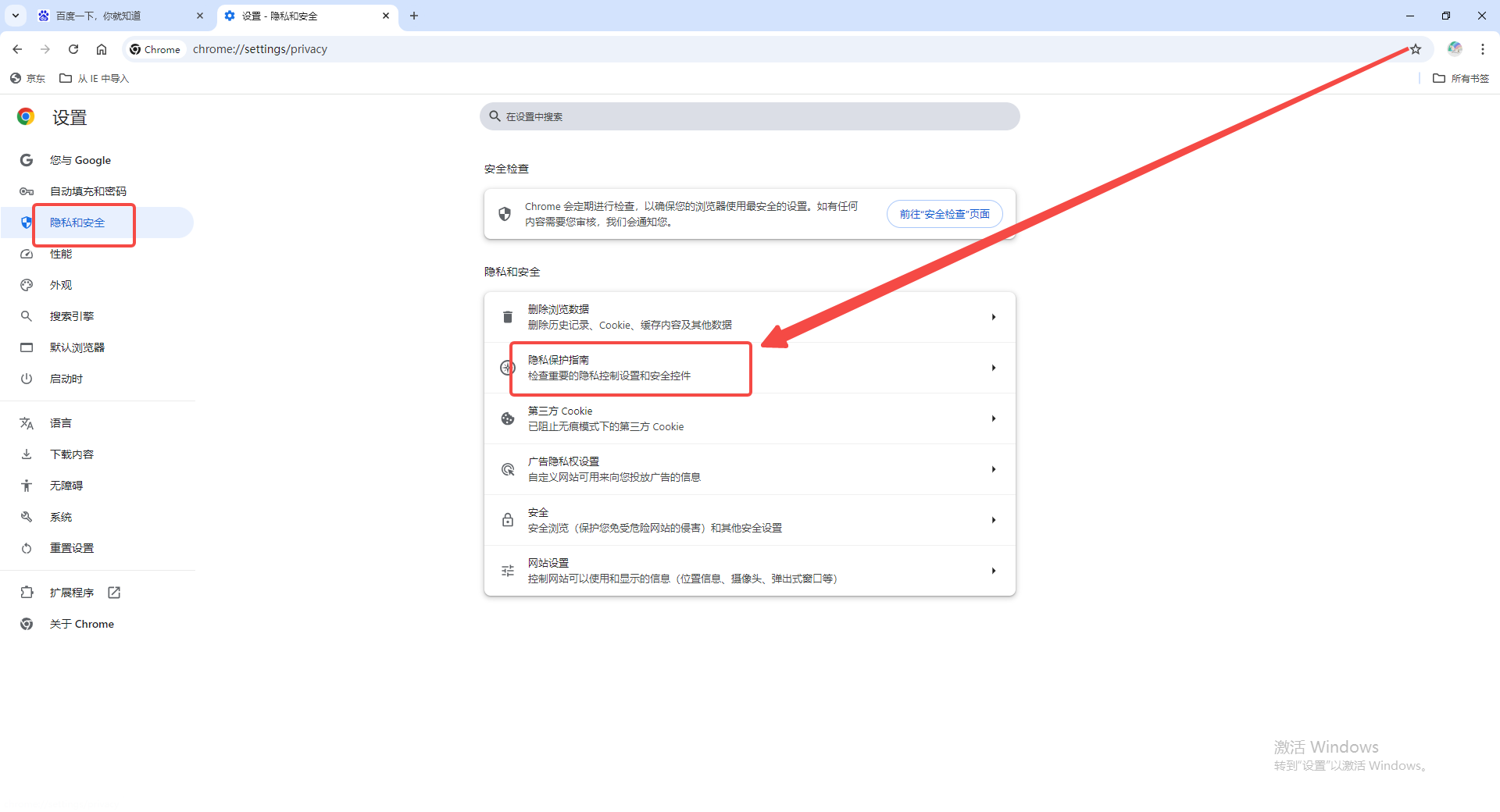
4、第四步,打开“隐私保护指南”选项之后,我们在隐私保护指南页面中先点击“下一步”选项。(如图所示)
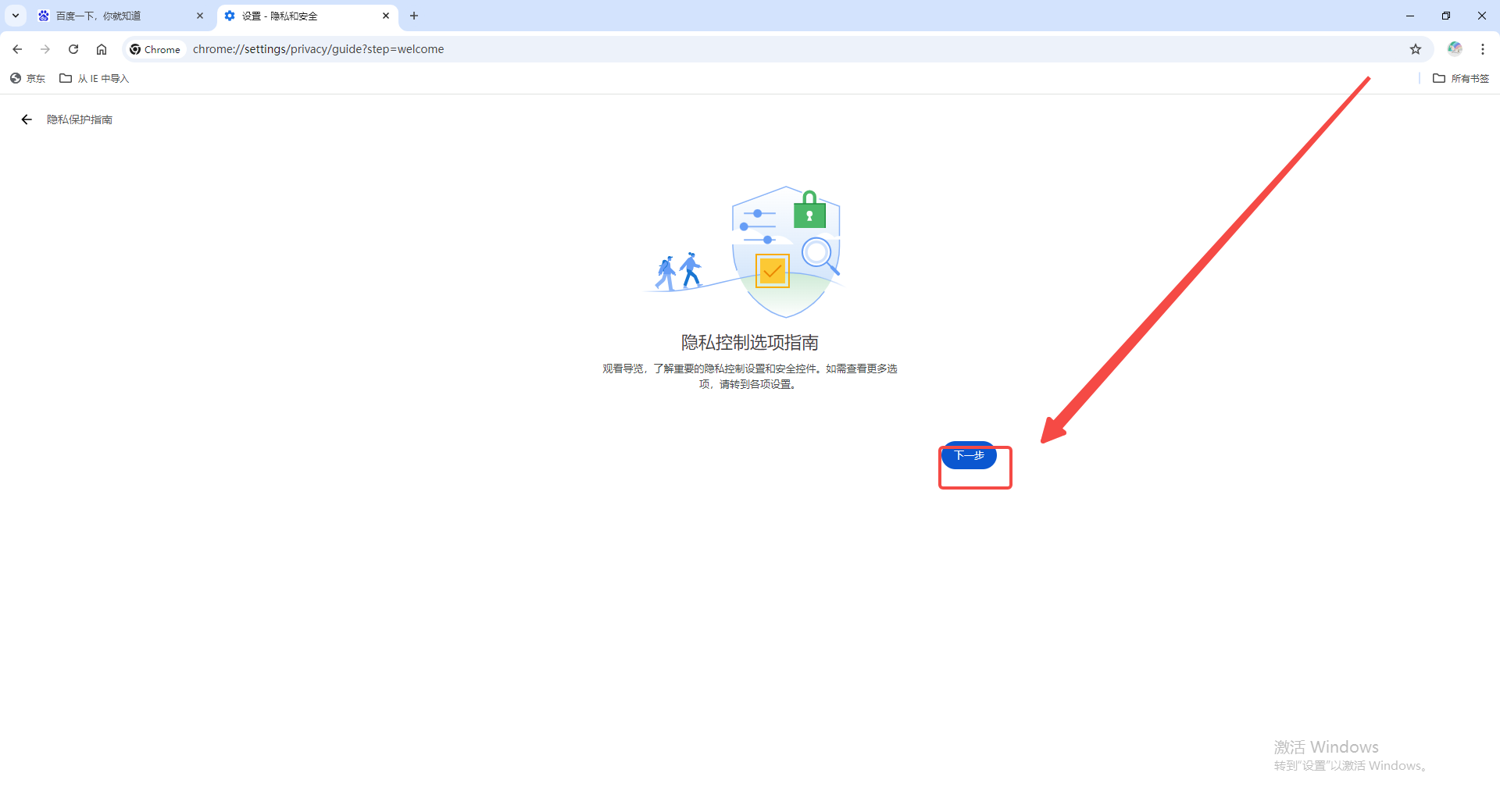
5、第五步,进入下一步页面之后,我们在该页面中找到“改善搜索和浏览体验”选项,将该选项右侧的开关按钮点击关闭即可。(如图所示)
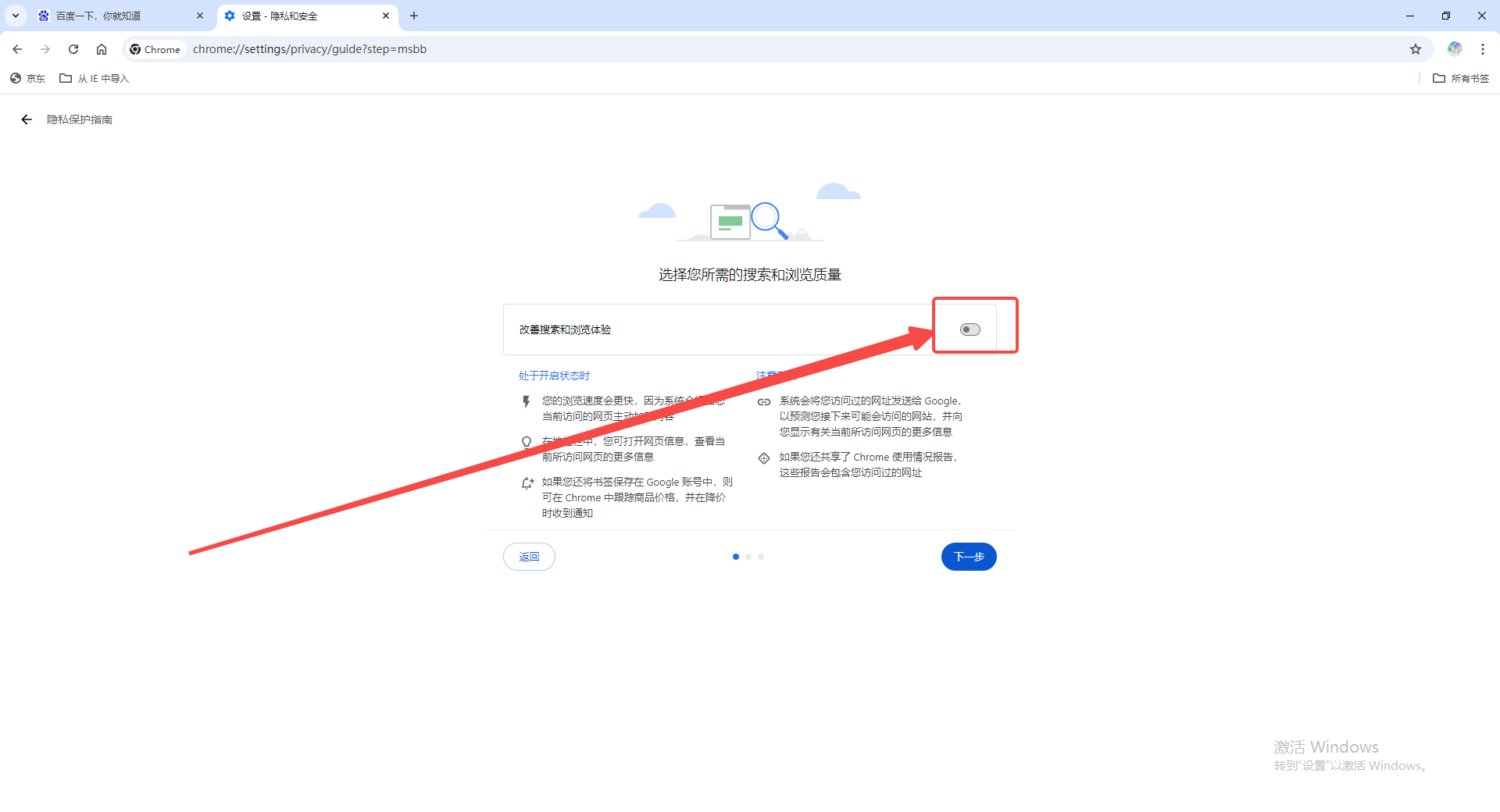
以上就是本期分享的【谷歌浏览器如何关闭预加载功能?关闭方法【图文】】全部内容,更多精彩资讯请期待下期分享。
其他问题